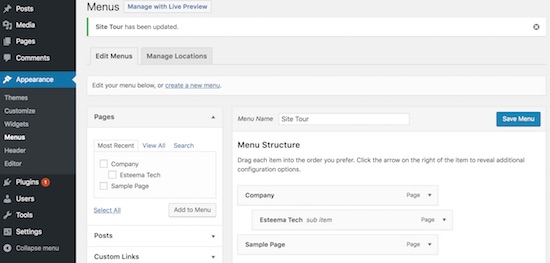i WordPress är sidorna och inläggen de två huvudsakliga innehållstyperna. Båda kan ses som mycket lika när man lägger till innehåll. Men sättet att använda dem är helt annorlunda enligt WordPress.
WordPress-inläggen är det faktiska blogginnehållet, där sidorna är meta, ja mestadels. Sidorna används för att lägga till innehåll om bloggen, författaren eller annan information relaterad till WordPress-webbplatsen. Till exempel, Villkor och Villkor, Sekretesspolicyinnehåll kan läggas till genom att skapa en WordPress-sida.
WordPress tillåter att bygga en sidhierarki genom att skapa underordnade sidor under en överordnad sida. WordPress-administratörsgränssnittet har möjlighet att markera en sida som en oberoende eller att lägga den i en förälder-barn-relation.
sidhierarkin kan ha en oändlig nivå av undersidor. Vi har sett om de hierarkiska nivåerna i WordPress Custom WalkerWordPress custom walker tutorial.
i denna handledning kommer vi att se följande för att veta om WordPress-barnsidorna.
- hur man skapar underordnade sidor
- hur man hanterar WordPress – Sidhierarki
- administrativ inställning för att visa sidhierarkisk meny
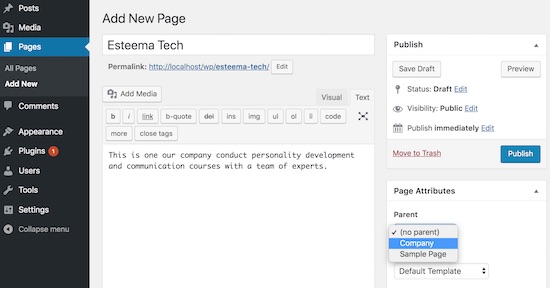
skapa WordPress Barnsidor
jag har skapat en överordnad sida med titeln som företag. När vi lägger till nya sidor i WordPress kan vi se sida attribut kakel i sidan Lägg till/redigera gränssnitt. I den här panelen finns det alternativ att välja överordnad sida, sidmall och Sidordning.
den överordnade rullgardinsmenyn visar alla publicerade sidor. Standardalternativet kommer att vara (ingen förälder). Med det här standardalternativet valt är WordPress-sidorna oberoende. Följande skärmbild visar hur du lägger till en underordnad sida genom att välja den överordnade sidan på sidan attribut kakel.
hantera WordPress – Sidhierarki
när du har skapat en underordnad sida visar Sidlistan den hierarkiska vyn. I den här vyn är underordnade sidor indragna för att visa WordPress-sidans struktur. Genom att redigera sidorna kan vi ändra de hierarkiska nivåerna genom att ändra föräldern till barnsidorna. I WordPress kan en barnsida också ha sina egna Barnsidor. På samma sätt kan vi skapa sidhierarki med oändligt djup.
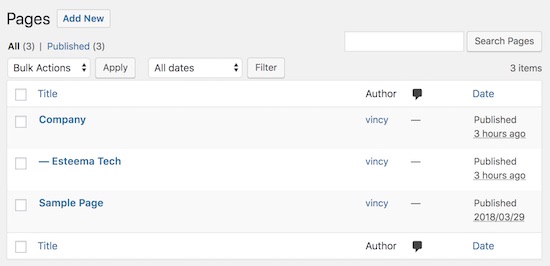
skapa Sidhierarkisk meny i WordPress Admin
i det här avsnittet kommer vi att lära oss hur man skapar sidhierarkisk meny i WordPress. Navigera utseende- >menyer för att skapa och hantera menyer.
Obs: se till att ditt tema stöder menyn. Annars kommer menyerna inte att listas under WordPress Admin utseende meny.
först måste vi ange namnet på menyn och välja WordPress-sidan som ska läggas till i menyn. I menygränssnittet finns en lista med sidor, inlägg, länkar och mer WordPress-data listas med de valbara kryssrutorna.
efter att ha lagt till sidorna i den nyskapade menyn kan vi beställa den genom att dra och släppa. Följande skärmdump visar WordPress menyer gränssnitt med webbplatsen Tour menyn Jag har skapat. Företaget och dess undersidor läggs till i den här menyn.